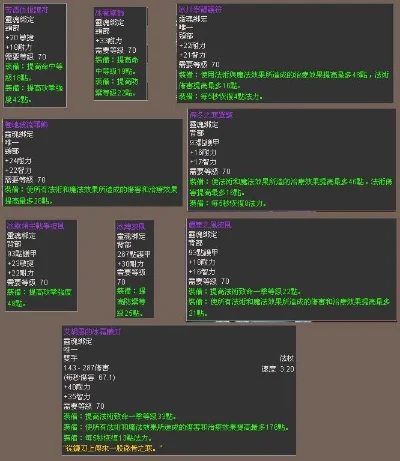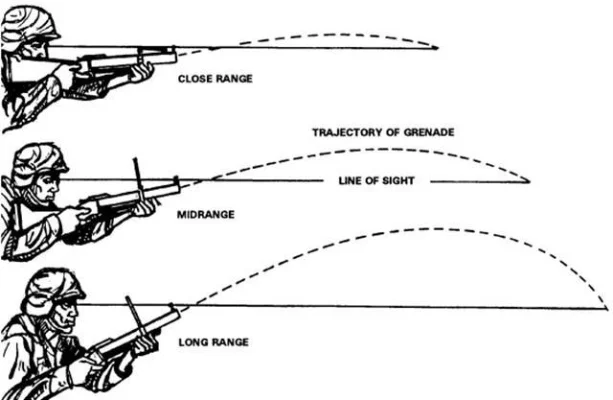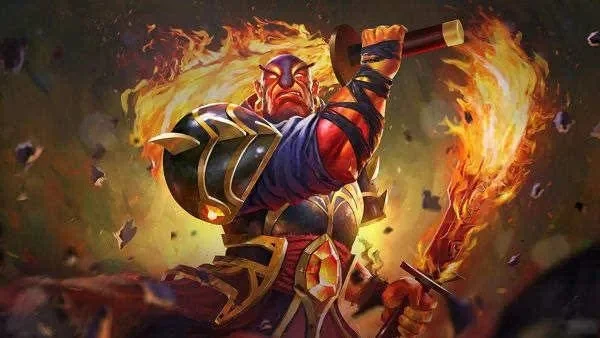WPS表格缩小操作指南
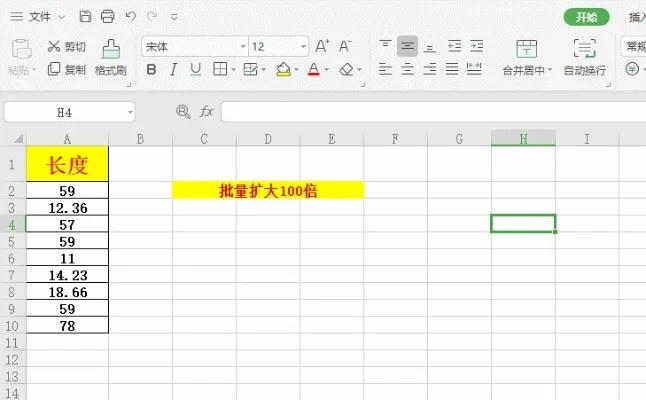
一、Word文档中表格的缩小方法
1. 选择表格并调整大小
打开WPS文档,选中需要缩小的表格。
点击表格左上角的十字方框,选中整个表格。
拖动右下角的缩放图标至合适位置,松开鼠标左键。
2. 调整字体大小
表格调整后,根据需要调整字体大小。
二、WPS文档中表格整体缩小
1. 新建并调整表格
新建表格,调整行高和宽度,输入文字。
2. 使用缩放尺
拖动表格右下角的“缩放尺”至约79%。
3. 精确缩放
点击缩放尺左边的百分数,进入“显示比例”窗口。
在此窗口中进行精确的缩放调整。
三、WPS表格文件过大时的缩小方法
1. 打开WPS表格
打开电脑,进入桌面,找到WPS 2019软件,双击打开。
2. 创建新表格
点击上方表格斜线,新建空白文档。
输入数据、图标等信息。
3. 文件瘦身
点击上方菜单栏中的“特色应用”选项。
找到“文件瘦身”选项,选择压缩方式,点击“开始瘦身”。
以上就是WPS表格缩小操作的详细步骤,希望对您有所帮助。